1、打开钉钉,在首页底部的公司图标那里点击进去

2、找到A里商旅

3、页面下拉,找到我们需要下载的申请单

4、申请单点击右上角

5、找到行程单点进去

6、点击右上角“更多”

7、弹出框点下下载PDF

8、加载申请单,点下图片,底部会显示操作菜单

9、点击下载,下载完成就可以去文件管理中找到文件了

10、除了下载,还可以直接通过订单发给其他人,也可以直接发邮件,点击右下角“更多”
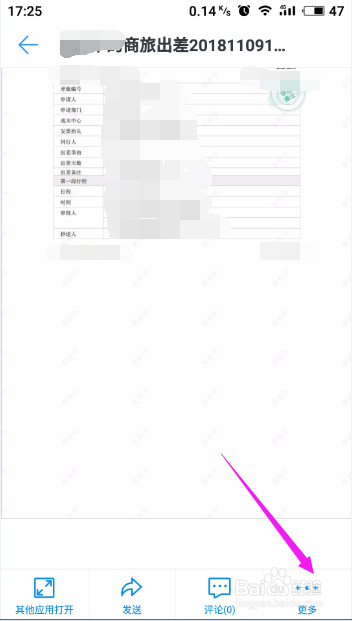
11、点击发邮件就可以了

时间:2024-10-14 16:10:45
1、打开钉钉,在首页底部的公司图标那里点击进去

2、找到A里商旅

3、页面下拉,找到我们需要下载的申请单

4、申请单点击右上角

5、找到行程单点进去

6、点击右上角“更多”

7、弹出框点下下载PDF

8、加载申请单,点下图片,底部会显示操作菜单

9、点击下载,下载完成就可以去文件管理中找到文件了

10、除了下载,还可以直接通过订单发给其他人,也可以直接发邮件,点击右下角“更多”
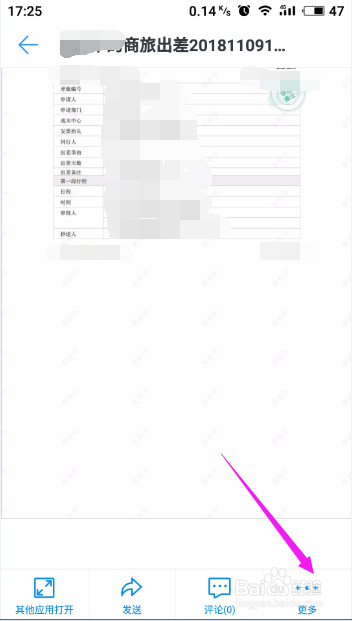
11、点击发邮件就可以了

